Har du en bild som du gillar, men som inte är perfekt rakt? Ja, det kan vara frustrerande. Bilden kan föreställa ett vackert ökenlandskap, men den horisontella linjen är inte helt rak. Med Photoshop Elements kan du enkelt bemästra denna utmaning och justera din bild så att den ser mer harmonisk ut.
Viktigaste insikter
- En sned bild kan negativt påverka betraktarens intryck.
- Räta verktyget i Photoshop Elements möjliggör enkel och effektiv justering.
- Du kan fylla bildytor med pixlar för att undvika vita kanter efter justeringen eller ta bort dem helt.
Steg-för-steg-guide
Börja med att öppna din bild i Photoshop Elements. När du har startat programmet, ladda bilden som du vill räta innan du fortsätter med nästa steg.
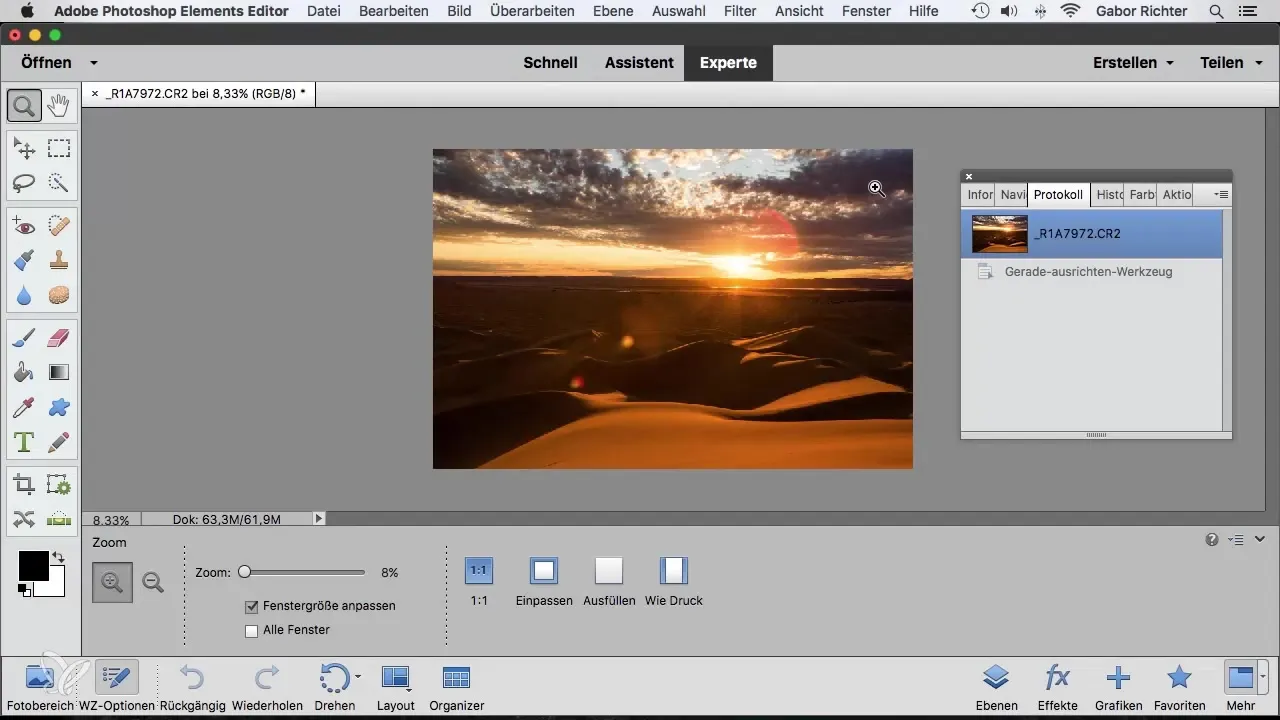
Steg 1: Hitta linjen
För att känna igen den horisontella linjen i din bild, granska kompositionen. Du kommer att märka att linjen i bilden faller något, och det känns obehagligt för dig. Det är viktigt att linjerna i bilden är väljusterade för att förmedla en känsla av lugn till betraktaren.
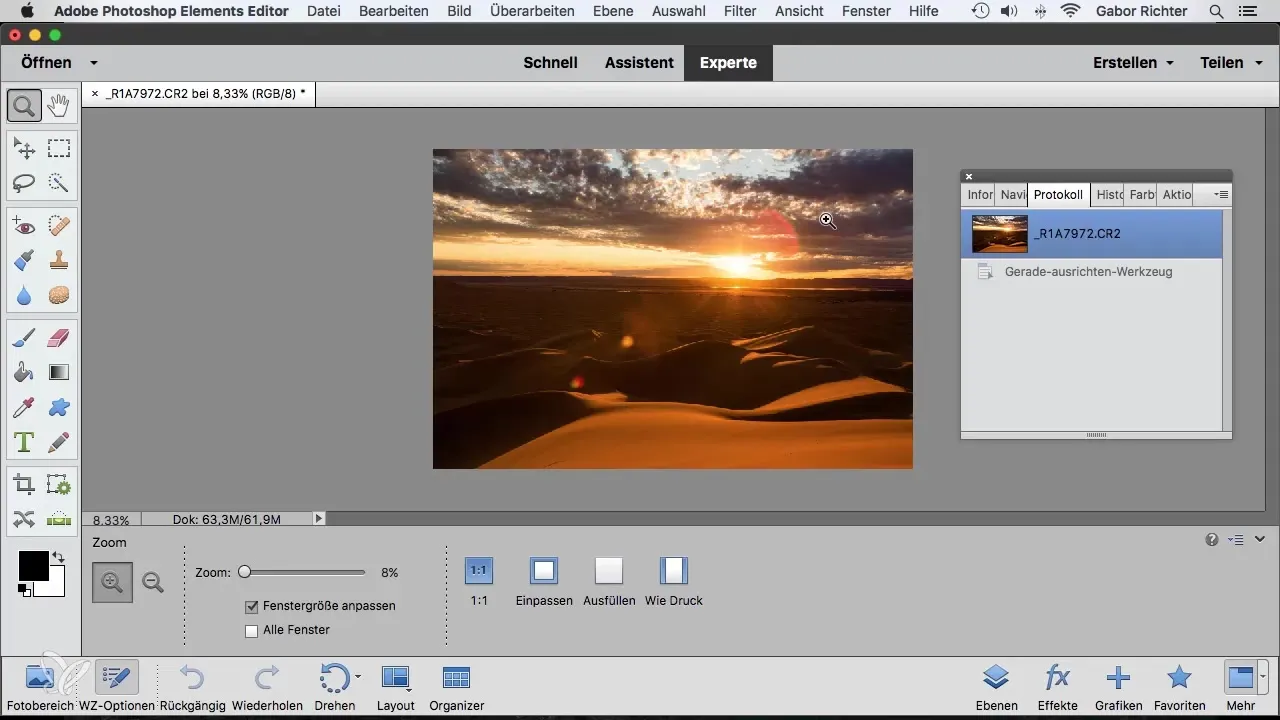
Steg 2: Välj räta verktyget
Nu är det dags att välja räta verktyget. I början ser det ut som ett kors. Med detta verktyg bestämmer du en tydlig punkt på den sneda linjen. Dra sedan längs linjen för att visa var den horisontella linjen i bilden faktiskt bör ligga.
Steg 3: Justera bilden
Släpp verktyget, och du kommer att se att Photoshop Elements automatiskt roterar din bild. Efter det kommer bilden att vara korrekt justerad. Se till att det inte finns några tomma vita kanter. Dessa kanter uppstår ofta när bilden roteras.
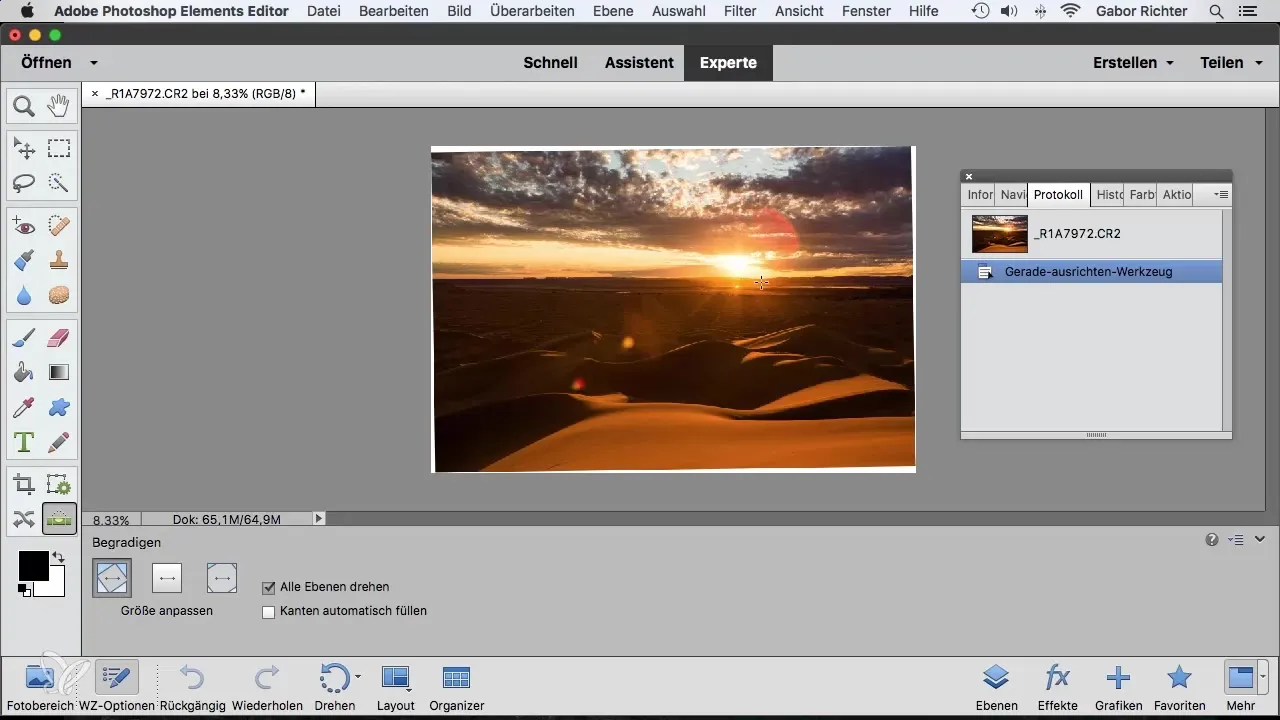
Steg 4: Ta bort beskärningen
I nästa steg måste du justera beskärningen. Du kan använda beskärningsverktyget för att göra urvalet och ta bort de vita kanterna. Om du gör så här ser du till att den oönskade vita kanten försvinner.
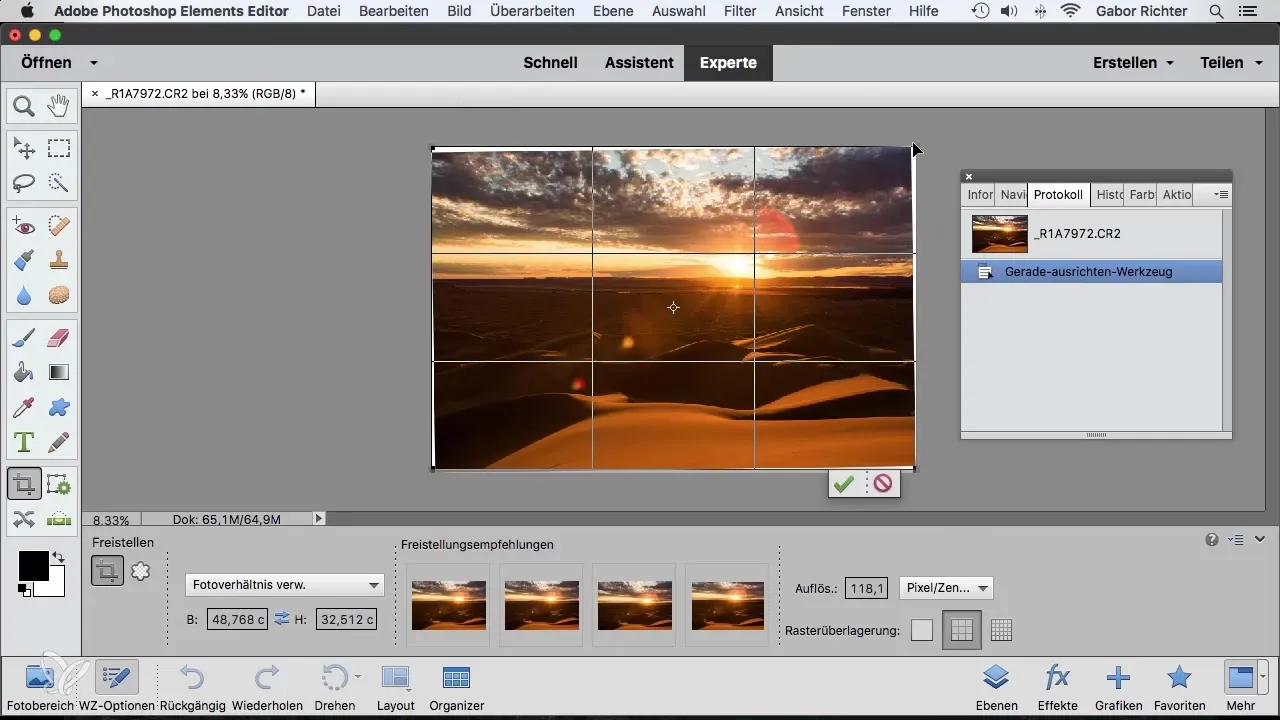
Steg 5: Bekräfta ändringar
Bekräfta dina ändringar efter att du har arbetat med beskärningsverktyget. Nu bör du se en harmonisk justering i bilden utan störande vita kanter, och den ser nu avsevärt mer tilltalande ut.
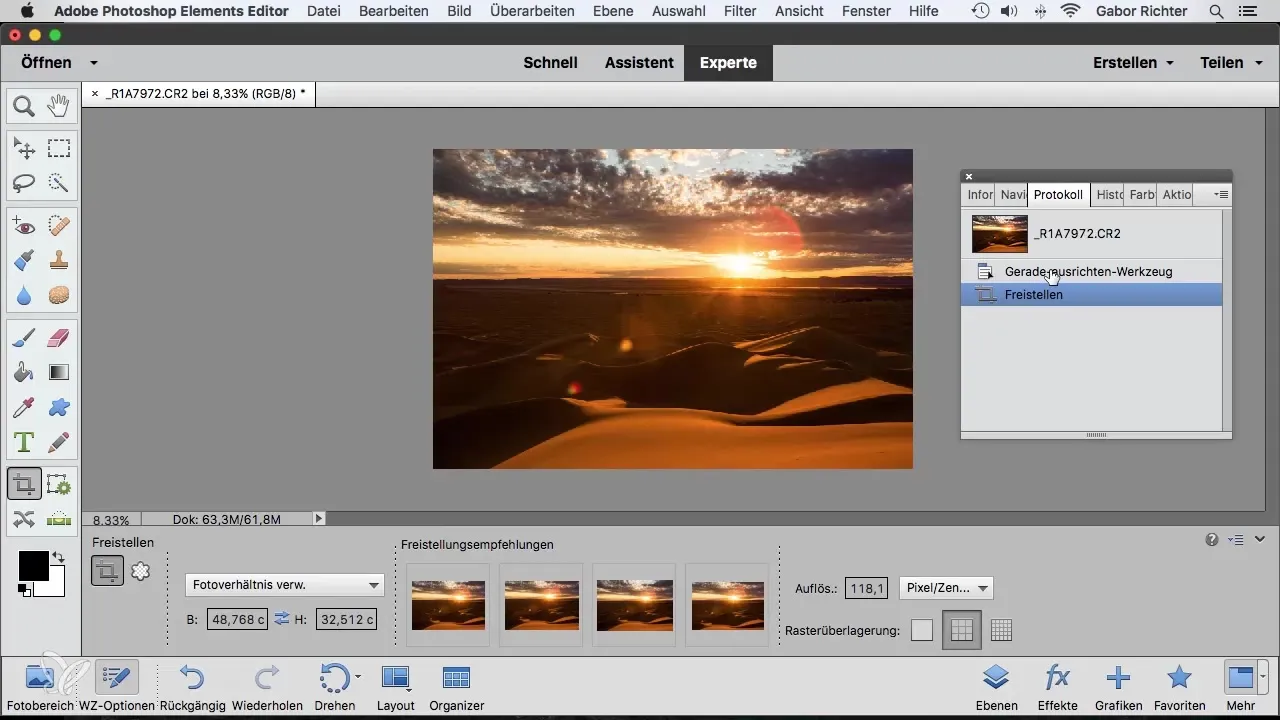
Steg 6: Aktivera automatisk fyllning
Om du bestämmer dig för att korrigera kanterna ytterligare, gå tillbaka till räta verktyget och välj alternativet "Automatiskt fyll kant". Detta hjälper dig att fylla de vita kanterna med lämpliga pixlar från bilden.
Steg 7: Välj alternativ
Du kan också aktivera bakgrundsredigeringsfunktionen. Detta gör att de vita kanterna kapas direkt, vilket ger dig ett renare slutresultat. Låt den horisontella linjen sättas igen genom verktyget och bekräfta ändringarna en gång till.
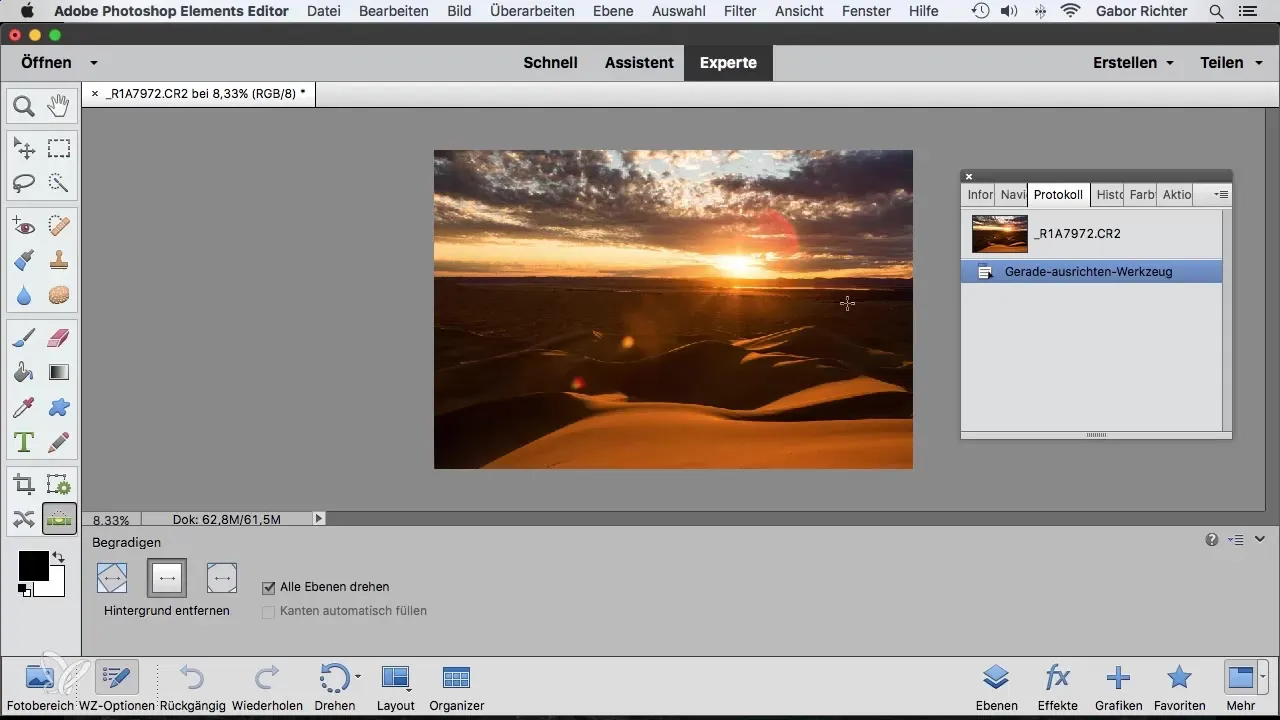
Steg 8: Avsluta din redigering
Nu är din bild rätt justerad! Tänk på vad som fungerar bäst för dig: Ska de vita kanterna digitalt ersättas eller bara kapas bort? Det är helt upp till dig vilken metod du föredrar.
Sammanfattning - Justera bilder med Photoshop Elements: Steg-för-steg-guide
Du har lärt dig hur du effektivt kan justera dina Bilder med räta verktyget i Photoshop Elements. Stegen sträcker sig från att känna igen de sneda linjerna till den slutliga bekräftelsen av dina ändringar. Sist men inte minst har du valet att fylla med pixlar eller att direkt ta bort de vita kanterna.
Vanliga frågor
Vad är räta verktyget i Photoshop Elements?Räta verktyget hjälper dig att enkelt justera sneda linjer i dina bilder.
Varför ser sneda bilder oroliga ut?Sneda linjer förmedlar ofta en känsla av instabilitet och kan framkalla negativa associationer.
Hur kan jag undvika vita kanter efter justeringen?Du kan välja alternativet för att ta bort bakgrunden eller trimma kanterna med beskärningsverktyget.
Vad händer om jag inte är nöjd med räta verktyget?Du kan ångra alla ändringar och försöka igen tills du får det önskade resultatet.
Är Photoshop Elements gratis?Photoshop Elements är inte gratis, men erbjuder en testversion.


